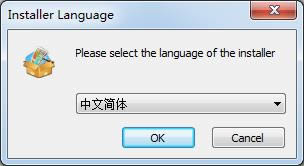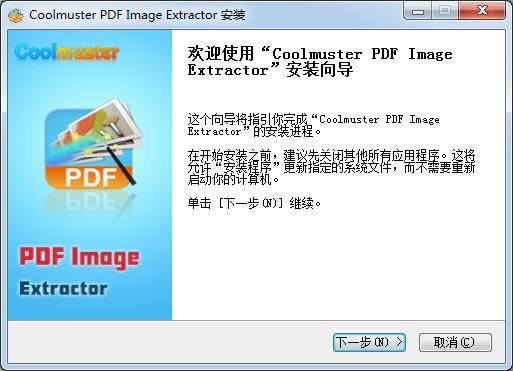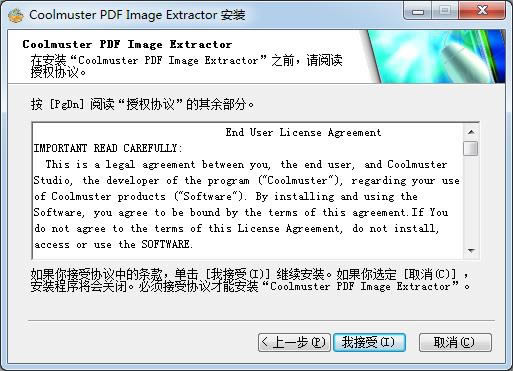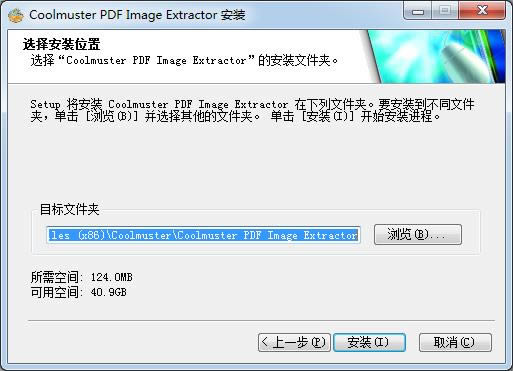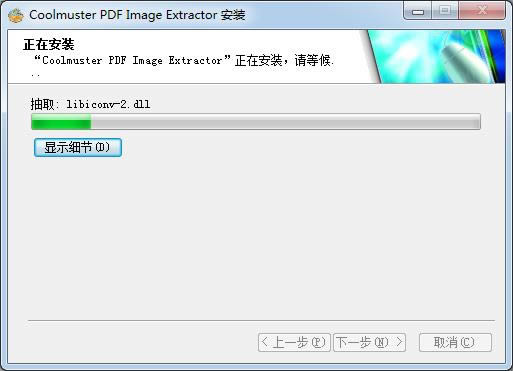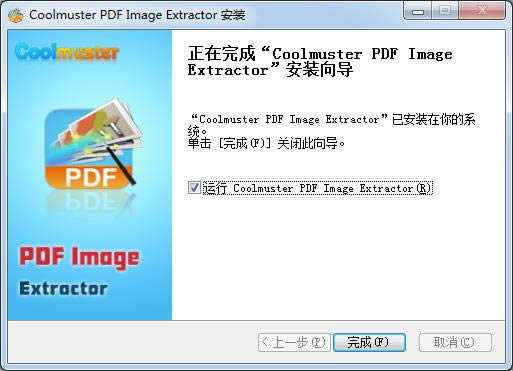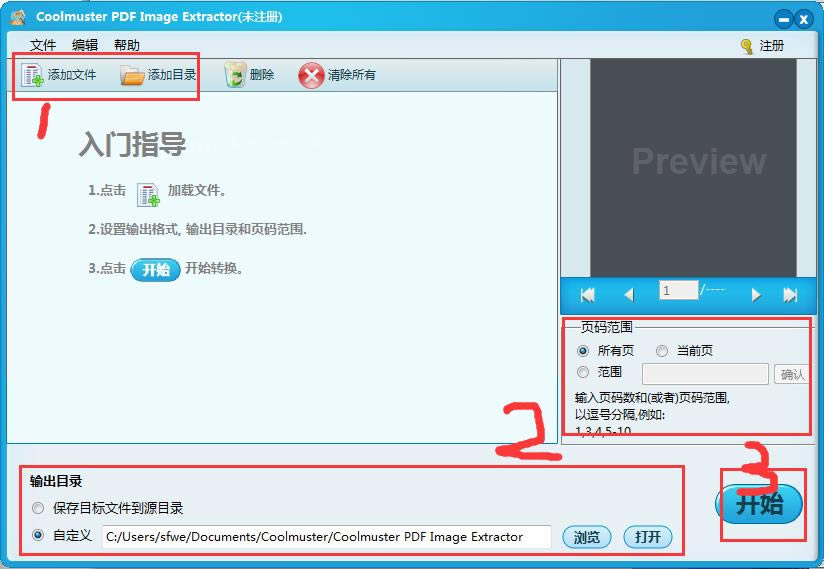Coolmuster PDF Image Extractor-Coolmuster PDF Image Extractor下載 v2.1.2官方版本
發(fā)表時(shí)間:2023-06-23 來源:明輝站整理相關(guān)軟件相關(guān)文章人氣:
[摘要]Coolmuster PDF Image Extractor是一款簡單實(shí)用的PDF圖片提取器�����,輕松獲取高質(zhì)量PDF文件圖像����,以便再次編輯����,支持批量提取,讓辦公更高效��。Coolmuster PDF I...
Coolmuster PDF Image Extractor是一款簡單實(shí)用的PDF圖片提取器����,輕松獲取高質(zhì)量PDF文件圖像,以便再次編輯���,支持批量提取�����,讓辦公更高效��。
Coolmuster PDF Image Extractor功能說明
可能在PDF中提取和重新使用圖像
有時(shí)候您可能會(huì)收到一個(gè)包含大量圖像的PDF文件����,您是否想通過單擊來獲取這些圖像?這個(gè)功能強(qiáng)大的PDF圖像提取器使用戶能夠提取圖片并在任何其他地方重復(fù)使用����。
一鍵式獲取高質(zhì)量PDF文件的每一頁中的所有圖像文件。
解壓后����,您可以將這些提取的圖片添加到PowerPoint幻燈片,照片拼貼或用于任何其他目的沒有任何限制���。
在批處理中提取文件
厭倦了逐個(gè)從不同的PDF文件獲取圖像?您可以嘗試批量提取功能��,以便在一次轉(zhuǎn)換中從所有PDF文檔獲取圖像�。
3種不同的方式將您想要的所有PDF文件加載到程序中進(jìn)行解壓。
從您一次導(dǎo)入的所有PDF文件中提取圖像���。
從特定頁面范圍預(yù)覽和提取圖像
只想從PDF文件中提取特定的圖像或圖片��?別擔(dān)心����,您可以預(yù)覽并設(shè)置頁面范圍以進(jìn)行提取�。
雙擊任何文件�,然后您可以在內(nèi)置查看器中預(yù)覽它��。
在“頁面范圍”區(qū)域中設(shè)置頁面或頁面范圍���。您可以預(yù)覽并決定提取的頁碼����。
100%安全解決方案從PDF中提取圖像
從PDF中提取圖像與進(jìn)行1-2-3步驟一樣簡單�。沒有專業(yè)技能需要。
獨(dú)立實(shí)用程序提取不需要安裝Adobe Acrobat Reader或任何其他第三方工具來執(zhí)行PDF圖像提取過程的PDF文件圖像�����。
兼容所有Windows操作系統(tǒng)�,包括Windows 8,Windows 7�,Windows Vista / XP / 2000等。
Coolmuster PDF Image Extractor特色
- 可以支持各類圖片格式的提取
- 支持批量PDF文件處理提取
- 支持從特定頁面范圍預(yù)覽和提取圖像
- 百分百安全高效提取��,不會(huì)對(duì)PDF文件本身造成影響
Coolmuster PDF Image Extractor安裝
1.到本站下載安裝Coolmuster PDF Image Extractor�,打開安裝程序,選擇安裝語言��,點(diǎn)擊ok繼續(xù)安裝
2.點(diǎn)擊下一步繼續(xù)安裝
3.點(diǎn)擊我接受此協(xié)議�,點(diǎn)擊下一步
4.點(diǎn)擊瀏覽選擇安裝位置
5.稍等片刻
6.最后點(diǎn)擊完成即可����,軟件安裝完畢
Coolmuster PDF Image Extractor使用
1.打開軟件��,點(diǎn)擊添加文件或者添加文件目錄
2.設(shè)置文件輸出位置����,選擇頁碼范圍
3.點(diǎn)擊開始,轉(zhuǎn)換開始
Office辦公軟件是辦公的第一選擇��,這個(gè)地球人都知道�。除了微軟Office,市面上也存在很多其他Office類軟件��。